蓝叠模拟器端口映射详解:轻松实现多设备互联
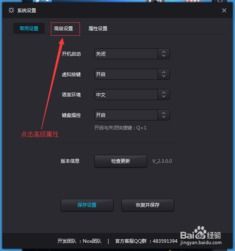
一、什么是端口映射
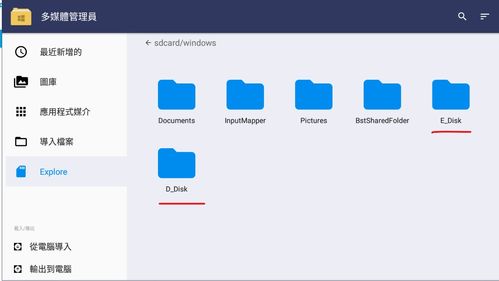
端口映射(Port Forwarding)是一种网络配置技术,它可以将外部网络流量(如互联网)重定向到内部网络中的特定设备。在蓝叠模拟器中,端口映射的作用是将模拟器中的应用或游戏与外部设备(如电脑、手机等)进行连接,实现数据交互。
二、蓝叠模拟器端口映射的必要性
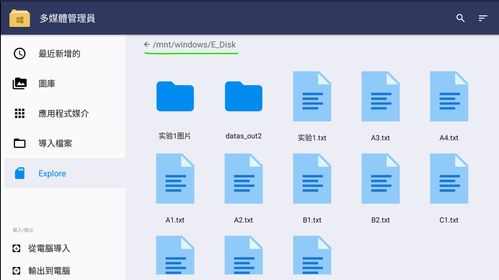
在使用蓝叠模拟器时,以下情况需要端口映射:
与其他设备(如电脑、手机)共享文件或文件夹
远程控制模拟器,如使用ADB工具进行操作
与其他设备进行游戏联机
三、蓝叠模拟器端口映射方法
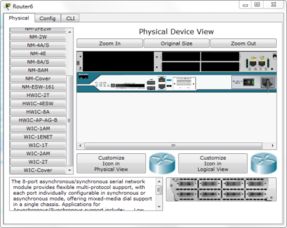
以下以蓝叠模拟器5.4.50.109 N32版本为例,讲解端口映射的具体操作步骤:
1. 开启蓝叠模拟器ADB调试
在蓝叠模拟器右上角点击倒三角图标,选择“设置”,然后进入“引擎设置”。在“高级”选项中,勾选“允许ADB连接”。如果需要,重启模拟器以使设置生效。
2. 查找模拟器端口
打开注册表编辑器(regedit),定位到以下路径:
计算机HKEY_LOCAL_MACHINESOFTWAREBlueStacksChinaGMGGuestsAndroidXNetwork0
其中,AndroidX代表您创建的模拟器编号,如果没有创建多开,则默认为1。在Network0中,找到“InboundRules”的值,打开它,可以看到其中有很多端口号,一般第一个的后项就是可以用ADB连接的端口。
3. 使用ADB命令进行端口映射
在电脑上打开命令提示符(cmd),输入以下命令进行端口映射:
adb -s 模拟器设备ID forward tcp:本地端口 tcp:模拟器端口
例如,将本地端口8080映射到模拟器端口5555,命令如下:
adb -s emulator-5555 forward tcp:8080 tcp:5555
其中,emulator-5555是模拟器的设备ID,您可以通过ADB设备列表获取。
4. 在路由器中进行端口映射
如果您需要将模拟器与外部设备(如电脑)进行连接,还需要在路由器中进行端口映射。以下是路由器端口映射的一般步骤:
登录路由器管理界面
找到“端口映射”或“NAT设置”选项
添加新的映射规则,填写以下信息:
外部端口:本地端口
内部端口:模拟器端口
内部IP:模拟器IP地址
四、注意事项
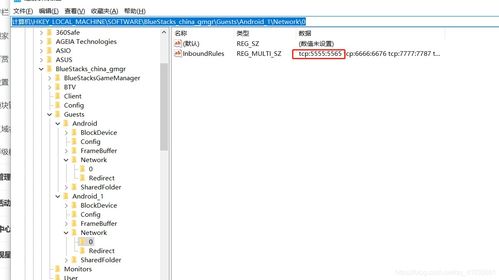
1. 确保您的路由器支持端口映射功能。
2. 在进行端口映射时,请确保端口未被占用。
3. 如果您遇到连接问题,请检查端口映射设置是否正确。
